
–ė—Ā–Ņ–ĺ–Ľ—Ć–∑–ĺ–≤–į–Ĺ–ł–Ķ —Ź–∑—č–ļ–į –Ņ—Ä–ĺ–≥—Ä–į–ľ–ľ–ł—Ä–ĺ–≤–į–Ĺ–ł—Ź Visual Basic –ī–Ľ—Ź —Ä–Ķ—ą–Ķ–Ĺ–ł—Ź –ľ–į—ā–Ķ–ľ–į—ā–ł—á–Ķ—Ā–ļ–ł—Ö –∑–į–ī–į—á
–ö–į—ā–Ķ–≥–ĺ—Ä–ł—Ź —Ä–Ķ—Ą–Ķ—Ä–į—ā–į: –†–Ķ—Ą–Ķ—Ä–į—ā—č –Ņ–ĺ –ł–Ĺ—Ą–ĺ—Ä–ľ–į—ā–ł–ļ–Ķ, –Ņ—Ä–ĺ–≥—Ä–į–ľ–ľ–ł—Ä–ĺ–≤–į–Ĺ–ł—é
–Ę–Ķ–≥–ł —Ä–Ķ—Ą–Ķ—Ä–į—ā–į: –ļ–į—Ä—ā–ł–Ĺ–ļ–ł —Ä–Ķ—Ą–Ķ—Ä–į—ā, –ł–Ĺ–Ĺ–ĺ–≤–į—Ü–ł–ĺ–Ĺ–Ĺ—č–Ļ –ľ–Ķ–Ĺ–Ķ–ī–∂–ľ–Ķ–Ĺ—ā
–Ē–ĺ–Ī–į–≤–ł–Ľ(–į) –Ĺ–į —Ā–į–Ļ—ā: Sevost'janov.
–ü—Ä–Ķ–ī—č–ī—É—Č–į—Ź —Ā—ā—Ä–į–Ĺ–ł—Ü–į —Ä–Ķ—Ą–Ķ—Ä–į—ā–į | 1 2 3 4 5 6 7 8 9 10 11 | –°–Ľ–Ķ–ī—É—é—Č–į—Ź —Ā—ā—Ä–į–Ĺ–ł—Ü–į —Ä–Ķ—Ą–Ķ—Ä–į—ā–į
–ó–į–Ņ–ĺ–ľ–ł–Ĺ–į—ā—Ć –Ĺ–į–∑–Ĺ–į—á–Ķ–Ĺ–ł–Ķ –≤—Ā–Ķ—Ö —ć—ā–ł—Ö —Ą–į–Ļ–Ľ–ĺ–≤ –Ĺ–Ķ –ĺ–Ī—Ź–∑–į—ā–Ķ–Ľ—Ć–Ĺ–ĺ, –ī–ĺ—Ā—ā–į—ā–ĺ—á–Ĺ–ĺ –∑–į–Ņ–ĺ–ľ–Ĺ–ł—ā—Ć 2 —Ą–į–Ļ–Ľ–į: frm-—Ą–į–Ļ–Ľ, –≤ –ļ–ĺ—ā–ĺ—Ä–ĺ–ľ —Ö—Ä–į–Ĺ—Ź—ā—Ā—Ź –ļ–ĺ–ī —Ą–ĺ—Ä–ľ—č –ł —Ā–≤–ĺ–Ļ—Ā—ā–≤–į –≤—Ā–Ķ—Ö –Ņ–ĺ–ľ–Ķ—Č—Ď–Ĺ–Ĺ—č—Ö –Ĺ–į –ī–į–Ĺ–Ĺ—É—é —Ą–ĺ—Ä–ľ—É —ć–Ľ–Ķ–ľ–Ķ–Ĺ—ā–ĺ–≤ —É–Ņ—Ä–į–≤–Ľ–Ķ–Ĺ–ł—Ź. –ė bas-—Ą–į–Ļ–Ľ - –ľ–ĺ–ī—É–Ľ—Ć. –í –Ĺ—Ď–ľ –ľ–ĺ–≥—É—ā –Ī—č—ā—Ć –ĺ–Ī—ä—Ź–≤–Ľ–Ķ–Ĺ—č –≥–Ľ–ĺ–Ī–į–Ľ—Ć–Ĺ—č–Ķ –Ņ–Ķ—Ä–Ķ–ľ–Ķ–Ĺ–Ĺ—č–Ķ, –ļ–ĺ–Ĺ—Ā—ā–į–Ĺ—ā—č, —Ą—É–Ĺ–ļ—Ü–ł–ł –ł —ā.–ī. –ö–ĺ—Ä–ĺ—á–Ķ, —ā–ĺ–Ľ—Ć–ļ–ĺ –ļ–ĺ–ī. –Ď–Ķ–∑ —ć–Ľ–Ķ–ľ–Ķ–Ĺ—ā–ĺ–≤ —É–Ņ—Ä–į–≤–Ľ–Ķ–Ĺ–ł—Ź.
–°—Ä–Ķ–ī–į —Ä–į–∑—Ä–į–Ī–ĺ—ā–ļ–ł VB
–Ē–Ľ—Ź —ā–ĺ–≥–ĺ —á—ā–ĺ–Ī—č –Ņ–ĺ–Ĺ—Ź—ā—Ć, –ļ–į–ļ –Ņ—Ä–ĺ–Ķ–ļ—ā–ł—Ä–ĺ–≤–į—ā—Ć –ł–Ĺ—ā–Ķ—Ä—Ą–Ķ–Ļ—Ā, –Ĺ–Ķ–ĺ–Ī—Ö–ĺ–ī–ł–ľ–ĺ —Ä–į–∑–ĺ–Ī—Ä–į—ā—Ć —Ā—Ä–Ķ–ī—É —Ä–į–∑—Ä–į–Ī–ĺ—ā–ļ–ł Visual Basic. –ó–į–Ņ—É—Ā—ā–ł—ā—Ć VB. –í –Ņ–ĺ—Ź–≤–ł–≤—ą–Ķ–ľ—Ā—Ź –ĺ–ļ–Ĺ–Ķ (–†–ł—Ā. 1) –Ĺ–Ķ–ĺ–Ī—Ö–ĺ–ī–ł–ľ–ĺ —É–ļ–į–∑–į—ā—Ć —ā–ł–Ņ –Ņ—Ä–ĺ–Ķ–ļ—ā–į - "Standart EXE" –ł –Ĺ–į–∂–į—ā—Ć –ě–ö.
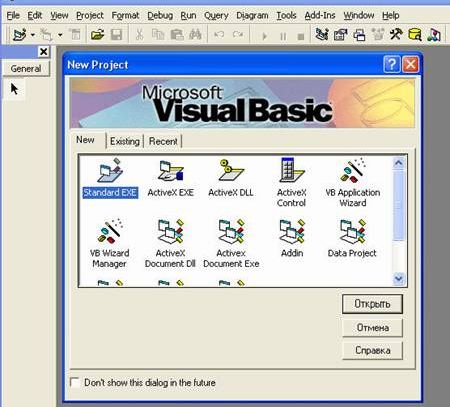
–†–ł—Ā. 1
–Ě–į —ć–ļ—Ä–į–Ĺ–Ķ –Ņ–ĺ—Ź–≤–ł—ā—Ā—Ź —Ā–Ľ–Ķ–ī—É—é—Č–Ķ–Ķ –ĺ–ļ–Ĺ–ĺ (–†–ł—Ā 2).
–í –Ľ–Ķ–≤–ĺ–Ļ —á–į—Ā—ā–ł —Ä–į—Ā–Ņ–ĺ–Ľ–ĺ–∂–Ķ–Ĺ–į –Ņ–į–Ĺ–Ķ–Ľ—Ć —Ā –ī–ĺ—Ā—ā—É–Ņ–Ĺ—č–ľ–ł —ć–Ľ–Ķ–ľ–Ķ–Ĺ—ā–į–ľ–ł —É–Ņ—Ä–į–≤–Ľ–Ķ–Ĺ–ł—Ź, —Ā –ļ–ĺ—ā–ĺ—Ä–ĺ–Ļ –ľ–ĺ–∂–Ĺ–ĺ –Ņ–Ķ—Ä–Ķ—ā–į—Ā–ļ–ł–≤–į—ā—Ć –Ĺ—É–∂–Ĺ—č–Ķ —ć–Ľ–Ķ–ľ–Ķ–Ĺ—ā—č –Ĺ–į —Ą–ĺ—Ä–ľ—É. –í —Ü–Ķ–Ĺ—ā—Ä–Ķ –Ĺ–į—Ö–ĺ–ī–ł—ā—Ā—Ź —Ą–ĺ—Ä–ľ–į (–ĺ–ļ–Ĺ–ĺ), –ī—Ä—É–≥–ł–ľ–ł —Ā–Ľ–ĺ–≤–į–ľ–ł —Ä–į–Ī–ĺ—á–į—Ź –ĺ–Ī–Ľ–į—Ā—ā—Ć –į–ļ—ā–ł–≤–Ĺ–ĺ–≥–ĺ –Ņ—Ä–ł–Ľ–ĺ–∂–Ķ–Ĺ–ł—Ź. –ė–ľ—Ź –Ĺ–ĺ–≤–ĺ–Ļ —Ą–ĺ—Ä–ľ—č ‚Äď Form1. –í–≤–Ķ—Ä—Ö—É —Ä–į—Ā–Ņ–ĺ–Ľ–ĺ–∂–Ķ–Ĺ–į –Ņ–į–Ĺ–Ķ–Ľ—Ć –ł–Ĺ—Ā—ā—Ä—É–ľ–Ķ–Ĺ—ā–ĺ–≤ —Ā—Ä–Ķ–ī—č —Ä–į–∑—Ä–į–Ī–ĺ—ā–ļ–ł. –°–Ņ—Ä–į–≤–į —Ä–į—Ā–Ņ–ĺ–Ľ–ĺ–∂–Ķ–Ĺ—č –ĺ–ļ–Ĺ–į –Ņ—Ä–ĺ–Ķ–ļ—ā–į (Project) –ł —Ā–≤–ĺ–Ļ—Ā—ā–≤ —ā–Ķ–ļ—É—Č–Ķ–≥–ĺ –ĺ–Ī—ä–Ķ–ļ—ā–į (Properties).
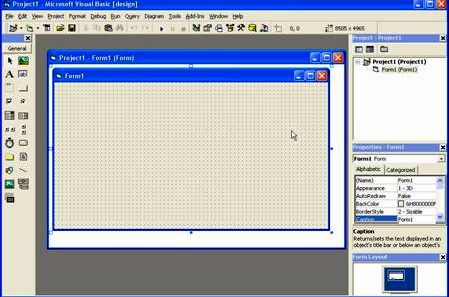
–†–ł—Ā.2
–ď–Ľ–į–≤–Ĺ–ĺ–Ķ –Ņ—Ä–Ķ–ł–ľ—É—Č–Ķ—Ā—ā–≤–ĺ —Ä–į–Ī–ĺ—ā—č —Ā –ĺ–Ī—ä–Ķ–ļ—ā–į–ľ–ł –≤ —ā–ĺ–ľ, —á—ā–ĺ –ĺ–Ī—ä–Ķ–ļ—ā—č –ĺ–Ī–Ķ—Ā–Ņ–Ķ—á–ł–≤–į—é—ā –Ņ—Ä–ĺ–≥—Ä–į–ľ–ľ–Ĺ—č–Ļ –ļ–ĺ–ī, –ļ–ĺ—ā–ĺ—Ä—č–Ļ —É–∂–Ķ –Ĺ–Ķ —ā—Ä–Ķ–Ī—É–Ķ—ā—Ā—Ź –Ņ–ł—Ā–į—ā—Ć —Ä–į–∑—Ä–į–Ī–ĺ—ā—á–ł–ļ—É. –ē–ľ—É –Ņ—Ä–ĺ—Ā—ā–ĺ –Ĺ—É–∂–Ĺ–ĺ —É—Ā—ā–į–Ĺ–ĺ–≤–ł—ā—Ć —Ā–≤–ĺ–Ļ—Ā—ā–≤–į –ĺ–Ī—ä–Ķ–ļ—ā–į –ł –≤—č–∑–≤–į—ā—Ć –ľ–Ķ—ā–ĺ–ī—č –ĺ–Ī—ä–Ķ–ļ—ā–į, —á—ā–ĺ–Ī—č –Ņ–ĺ–Ī—É–ī–ł—ā—Ć –ĺ–Ī—ä–Ķ–ļ—ā –≤—č–Ņ–ĺ–Ľ–Ĺ–ł—ā—Ć —ā—Ä–Ķ–Ī—É–Ķ–ľ—č–Ķ —Ą—É–Ĺ–ļ—Ü–ł–ł. –Ě–Ķ–ļ–ĺ—ā–ĺ—Ä—č–Ķ —Ā–≤–ĺ–Ļ—Ā—ā–≤–į –ľ–ĺ–∂–Ĺ–ĺ –ĺ—ā—Ä–Ķ–ī–į–ļ—ā–ł—Ä–ĺ–≤–į—ā—Ć —ā–ĺ–Ľ—Ć–ļ–ĺ –≤ –Ņ–Ķ—Ä–ł–ĺ–ī –≤—č–Ņ–ĺ–Ľ–Ĺ–Ķ–Ĺ–ł—Ź –Ņ—Ä–ĺ–≥—Ä–į–ľ–ľ—č (RunTime). –ú–Ĺ–ĺ–≥–ł–Ķ –ĺ–Ī—ä–Ķ–ļ—ā—č –ł–ľ–Ķ—é—ā –ĺ–ī–ł–Ĺ–į–ļ–ĺ–≤—č–Ķ —Ā–≤–ĺ–Ļ—Ā—ā–≤–į. –Ě–į–Ņ—Ä–ł–ľ–Ķ—Ä, —Ā–≤–ĺ–Ļ—Ā—ā–≤–ĺ Caption. –£ —Ą–ĺ—Ä–ľ—č (Form) Caption ‚Äď —ć—ā–ĺ –∑–į–≥–ĺ–Ľ–ĺ–≤–ĺ–ļ –ĺ–ļ–Ĺ–į, –į —É —ć–Ľ–Ķ–ľ–Ķ–Ĺ—ā–į –ľ–Ķ—ā–ļ–ł (Label) ‚Äď —ć—ā–ĺ —ā–Ķ–ļ—Ā—ā –≤–Ĺ—É—ā—Ä–ł –ľ–Ķ—ā–ļ–ł.
–Ē–Ľ—Ź
—ā–ĺ–≥–ĺ —á—ā–ĺ–Ī—č –ĺ—Ü–Ķ–Ĺ–ł—ā—Ć —Ä–į–∑–Ĺ–ł—Ü—É –ľ–Ķ–∂–ī—É VB –ł QBasic, –≤—Ā–Ņ–ĺ–ľ–Ĺ–ł–ľ —Ä–Ķ—ą–Ķ–Ĺ–ł–Ķ –∑–į–ī–į—á–ł –Ņ–ĺ–Ľ–Ķ—ā–į
—Ź–ī—Ä–į (–ü—Ä–ł–Ľ–ĺ–∂–Ķ–Ĺ–ł–Ķ 1). –Ě–į–Ņ—Ä–ł–ľ–Ķ—Ä: —á—ā–ĺ–Ī—č –Ĺ–į—Ä–ł—Ā–ĺ–≤–į—ā—Ć –Ľ–ł–Ĺ–ł—é –≤ QBasic, –ļ–ĺ—ā–ĺ—Ä–į—Ź
—Ā–ĺ–ĺ—ā–≤–Ķ—ā—Ā—ā–≤–ĺ–≤–į–Ľ–į –Ī—č —Ā–Ķ—ā–ļ–Ķ –ļ–ĺ–ĺ—Ä–ī–ł–Ĺ–į—ā, –Ĺ–Ķ–ĺ–Ī—Ö–ĺ–ī–ł–ľ–ĺ –ļ–į–∂–ī—É—é —ā–ĺ—á–ļ—É, –Ľ–ł–Ĺ–ł—é, —á–Ķ—Ä—ā—É, –Ņ–ĺ–Ľ–ĺ–∂–Ķ–Ĺ–ł–Ķ –Ĺ–į–ī–Ņ–ł—Ā–ł, —Ü–≤–Ķ—ā –ĺ–Ņ–ł—Ā—č–≤–į—ā—Ć —Ā–ĺ–ĺ—ā–≤–Ķ—ā—Ā—ā–≤—É—é—Č–ł–ľ–ł –ĺ–Ņ–Ķ—Ä–į—ā–ĺ—Ä–į–ľ–ł. –í VB —ć—ā–ĺ—ā
–Ņ—Ä–ĺ—Ü–Ķ—Ā—Ā –∑–Ĺ–į—á–ł—ā–Ķ–Ľ—Ć–Ĺ–ĺ —É–Ņ—Ä–ĺ—Č–į–Ķ—ā—Ā—Ź, –ī–ĺ—Ā—ā–į—ā–ĺ—á–Ĺ–ĺ –≤ –Ľ–Ķ–≤–ĺ–Ļ —á–į—Ā—ā–ł —Ä–į–Ī–ĺ—á–Ķ–Ļ —Ą–ĺ—Ä–ľ—č –≤—č–∑–≤–į—ā—Ć
—Ā–ĺ–ĺ—ā–≤–Ķ—ā—Ā—ā–≤—É—é—Č–ł–Ķ —ć–Ľ–Ķ–ľ–Ķ–Ĺ—ā—č —É–Ņ—Ä–į–≤–Ľ–Ķ–Ĺ–ł—Ź. –Ē–Ľ—Ź –Ĺ–į—á–į–Ľ–į –Ņ—Ä–ĺ–≤–Ķ–ī–Ķ–ľ –Ņ–į—Ä—É –Ľ–ł–Ĺ–ł–Ļ –ł —Ä–į–∑–ľ–Ķ—Ā—ā–ł–ľ
–Ĺ–į —Ą–ĺ—Ä–ľ–Ķ –ī–≤–į —Ā–ļ—Ä–ĺ–Ľ–į ![]() ¬†(–≤–Ķ—Ä—ā–ł–ļ–į–Ľ—Ć–Ĺ—č–Ļ ‚ÄďVscroll –ł –≥–ĺ—Ä–ł–∑–ĺ–Ĺ—ā–į–Ľ—Ć–Ĺ—č–Ļ ‚Äď
Hscpoll), —á—ā–ĺ–Ī—č –Ņ–ĺ–Ľ—É—á–ł–Ľ–į—Ā—Ć –Ņ—Ä–ł–ľ–Ķ—Ä–Ĺ–ĺ –ļ–į—Ä—ā–ł–Ĺ–ļ–į, –ļ–į–ļ –Ņ–ĺ–ļ–į–∑–į–Ĺ–ĺ –Ĺ–į —Ä–ł—Ā. 3. –ü—Ä–ł—á–Ķ–ľ
–≤—č–Ī—Ä–į–≤ —ā–ĺ—ā –ł–Ľ–ł –ł–Ĺ–ĺ–Ļ
¬†(–≤–Ķ—Ä—ā–ł–ļ–į–Ľ—Ć–Ĺ—č–Ļ ‚ÄďVscroll –ł –≥–ĺ—Ä–ł–∑–ĺ–Ĺ—ā–į–Ľ—Ć–Ĺ—č–Ļ ‚Äď
Hscpoll), —á—ā–ĺ–Ī—č –Ņ–ĺ–Ľ—É—á–ł–Ľ–į—Ā—Ć –Ņ—Ä–ł–ľ–Ķ—Ä–Ĺ–ĺ –ļ–į—Ä—ā–ł–Ĺ–ļ–į, –ļ–į–ļ –Ņ–ĺ–ļ–į–∑–į–Ĺ–ĺ –Ĺ–į —Ä–ł—Ā. 3. –ü—Ä–ł—á–Ķ–ľ
–≤—č–Ī—Ä–į–≤ —ā–ĺ—ā –ł–Ľ–ł –ł–Ĺ–ĺ–Ļ
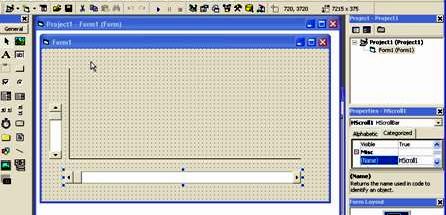
–†–ł—Ā.3.
—ć–Ľ–Ķ–ľ–Ķ–Ĺ—ā, –ĺ—ā–ľ–Ķ—ā–ł–≤ –Ķ–≥–ĺ –ľ—č—ą–ļ–ĺ–Ļ, –≤ –Ņ—Ä–į–≤–ĺ–Ļ —á–į—Ā—ā–ł —Ą–ĺ—Ä–ľ—č –į–ļ—ā–ł–≤–ł—Ä—É–Ķ—ā—Ā—Ź –ĺ–ļ–Ĺ–ĺ Properties, –≤ –ļ–ĺ—ā–ĺ—Ä–ĺ–ľ –ľ–ĺ–∂–Ĺ–ĺ –Ņ—Ä–ĺ—Ā–ľ–ĺ—ā—Ä–Ķ—ā—Ć –Ņ–į—Ä–į–ľ–Ķ—ā—Ä—č —ć–Ľ–Ķ–ľ–Ķ–Ĺ—ā–ĺ–≤ –ł –ł–∑–ľ–Ķ–Ĺ–ł—ā—Ć –ł—Ö. –ü—Ä–ł—á–Ķ–ľ —ć—ā–ĺ –ľ–ĺ–∂–Ķ—ā –ļ–į—Ā–į—ā—Ć—Ā—Ź –ļ–į–ļ —Ü–≤–Ķ—ā–į, —Ä–į–∑–ľ–Ķ—Ä–ĺ–≤, –Ņ–ĺ–Ľ–ĺ–∂–Ķ–Ĺ–ł—Ź —ā–į–ļ –ł —á–ł—Ā–Ľ–ĺ–≤—č—Ö –≤–Ķ–Ľ–ł—á–ł–Ĺ. –ē—Ā–Ľ–ł, –Ņ—Ä–ł —ć—ā–ĺ–ľ –ļ–Ľ–ł–ļ–Ĺ—É—ā—Ć –ľ—č—ą–ļ–ĺ–Ļ –Ņ–ĺ —Ä–į–Ī–ĺ—á–Ķ–Ļ –ĺ–Ī–Ľ–į—Ā—ā–ł —Ą–ĺ—Ä–ľ—č –ĺ—ā–ļ—Ä–ĺ–Ķ—ā—Ā—Ź —Ā–ĺ–ī–Ķ—Ä–∂–į–Ĺ–ł–Ķ —Ą–ĺ—Ä–ľ—č (–†–ł—Ā.4), –≤ –ī–į–Ĺ–Ĺ–ĺ–ľ —Ā–Ľ—É—á–į–Ķ –Ņ–ĺ–ļ–į –Ĺ–Ķ –∑–į–Ņ–ĺ–Ľ–Ĺ–Ķ–Ĺ–Ĺ–ĺ–Ķ.
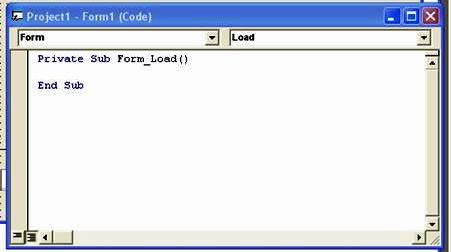
–†–ł—Ā.4.
–Ě–ĺ –Ĺ–Ķ —Ā–Ľ–Ķ–ī—É–Ķ—ā –∑–į–Ī—č–≤–į—ā—Ć, —á—ā–ĺ –≤—Ā–Ķ —á—ā–ĺ –Ĺ–į—Ö–ĺ–ī–ł—ā—Ā—Ź –Ĺ–į —Ä–į–Ī–ĺ—á–Ķ–Ļ –ĺ–Ī–Ľ–į—Ā—ā–ł —Ą–ĺ—Ä–ľ—č —Ā–ĺ–ī–Ķ—Ä–∂–ł—ā—Ā—Ź –≤ —Ą–į–Ļ–Ľ–Ķ form1.frm –ł –Ņ–ĺ –ľ–Ķ—Ä–Ķ —Ä–į–Ī–ĺ—ā—č —Ā —Ą–ĺ—Ä–ľ–ĺ–Ļ —Ā–ĺ–ī–Ķ—Ä–∂–ł–ľ–ĺ–Ķ —Ą–į–Ļ–Ľ–į –Ī—É–ī–Ķ—ā –ľ–Ķ–Ĺ—Ź—ā—Ć—Ā—Ź.
–ß—ā–ĺ–Ī—č –∑–į–Ņ—É—Ā—ā–ł—ā—Ć —Ą–ĺ—Ä–ľ—É –Ĺ–Ķ–ĺ–Ī—Ö–ĺ–ī–ł–ľ–ĺ –Ĺ–į–∂–į—ā—Ć RunStart –ł–Ľ–ł –Ņ—Ä–ĺ—Ā—ā–ĺ F5. –í—č—Ö–ĺ–ī ‚Äď RunEnd.
–†–Ķ—ą–Ķ–Ĺ–ł–Ķ –∑–į–ī–į—á –≤ VB
–†–Ķ—ą–Ķ–Ĺ–ł–Ķ –∑–į–ī–į—á–ł –Ņ–ĺ–Ľ–Ķ—ā–į —Ź–ī—Ä–į (–ü—Ä–ł–Ľ–ĺ–∂–Ķ–Ĺ–ł–Ķ 1), –Ĺ–į—á–Ĺ–Ķ–ľ —Ā –ĺ–Ņ—Ä–Ķ–ī–Ķ–Ľ–Ķ–Ĺ–ł—Ź –Ĺ–Ķ–ĺ–Ī—Ö–ĺ–ī–ł–ľ—č—Ö —É—Ā–Ľ–ĺ–≤–ł–Ļ, –ļ–ĺ—ā–ĺ—Ä—č–Ķ –ī–ĺ–Ľ–∂–Ĺ—č –Ī—č—ā—Ć –ĺ—ā–ĺ–Ī—Ä–į–∂–Ķ–Ĺ—č –Ĺ–į —ć–ļ—Ä–į–Ĺ–Ķ:
–ü–ĺ–Ľ–ĺ–∂–Ķ–Ĺ–ł–Ķ —Ü–Ķ–Ľ–ł –Ņ—Ä–ł–≤—Ź–∑–į—ā—Ć –ļ –Ņ–ĺ–Ľ–ĺ–∂–Ķ–Ĺ–ł—é –≥–ĺ—Ä–ł–∑–ĺ–Ĺ—ā–į–Ľ—Ć–Ĺ–ĺ–≥–ĺ —Ā–ļ—Ä–ĺ–Ľ–į (HScroll);
–ó–į–ī–į–Ĺ–ł–Ķ —É–≥–Ľ–į —Ā—ā—Ä–Ķ–Ľ—Ć–Ī—č –Ņ—Ä–ł–≤—Ź–∑–į—ā—Ć –ļ –Ņ–ĺ–Ľ–ĺ–∂–Ķ–Ĺ–ł—é –≤–Ķ—Ä—ā–ł–ļ–į–Ľ—Ć–Ĺ–ĺ–≥–ĺ —Ā–ļ—Ä–ĺ–Ľ–į (VScroll);
–ú–į–ļ—Ā–ł–ľ–į–Ľ—Ć–Ĺ–ĺ –ĺ—ā–ĺ–Ī—Ä–į–∑–ł—ā—Ć –Ĺ–į–ł–Ī–ĺ–Ľ–Ķ–Ķ –≤–į–∂–Ĺ—č–Ķ —á–ł—Ā–Ľ–ĺ–≤—č–Ķ –Ņ–į—Ä–į–ľ–Ķ—ā—Ä—č.
–†–Ķ—ą–Ķ–Ĺ–ł–Ķ –Ņ–Ķ—Ä–≤–ĺ–≥–ĺ –Ņ—É–Ĺ–ļ—ā–į –Ĺ–į—á–Ĺ–Ķ–ľ —Ā —É—Ā—ā–į–Ĺ–ĺ–≤–ļ–ł –Ņ–į—Ä–į–ľ–Ķ—ā—Ä–ĺ–≤ –ī–Ľ—Ź –≥–ĺ—Ä–ł–∑–ĺ–Ĺ—ā–į–Ľ—Ć–Ĺ–ĺ–≥–ĺ —Ā–ļ—Ä–ĺ–Ľ–į –≤—č–ī–Ķ–Ľ–ł–≤ HScroll –ł –į–ļ—ā–ł–≤–ł—Ä–ĺ–≤–į–≤ —Ā–≤–ĺ–Ļ—Ā—ā–≤–į —ā–Ķ–ļ—É—Č–Ķ–≥–ĺ –ĺ–Ī—ä–Ķ–ļ—ā–į (Properties-HScroll). –ü—Ä–Ķ–ī–Ņ–ĺ–Ľ–ĺ–∂–ł–ľ, —á—ā–ĺ –∑–į–ī–į–Ĺ–Ĺ–į—Ź –ľ–į–ļ—Ā–ł–ľ–į–Ľ—Ć–Ĺ–į—Ź –ī–į–Ľ—Ć–Ĺ–ĺ—Ā—ā—Ć —Ü–Ķ–Ľ–ł —Ā–ĺ–ĺ—ā–≤–Ķ—ā—Ā—ā–≤—É–Ķ—ā 15000 –ľ, —ā–ĺ–≥–ī–į –ľ–į–ļ—Ā–ł–ľ–į–Ľ—Ć–Ĺ–ĺ–Ķ –∑–Ĺ–į—á–Ķ–Ĺ–ł–Ķ —Ā–ļ—Ä–ĺ–Ľ–į —ā–į–ļ–∂–Ķ –ī–ĺ–Ľ–∂–Ĺ–ĺ —Ā–ĺ–ĺ—ā–≤–Ķ—ā—Ā—ā–≤–ĺ–≤–į—ā—Ć 15000 –ľ. –ė–∑–ľ–Ķ–Ĺ–ł–ľ –≤ –≥—Ä–į—Ą–Ķ MAX –≤–Ķ–Ľ–ł—á–ł–Ĺ—É 32767 –Ĺ–į 15000 (–†–ł—Ā.5). –ź –≤ –≥—Ä–į—Ą–Ķ MousePointer —É—Ā—ā–į–Ĺ–ĺ–≤–ł—ā—Ć –∑–Ĺ–į—á–Ķ–Ĺ–ł–Ķ 7-Size NS. –ü–ĺ—Ā–ľ–ĺ—ā—Ä–Ķ—ā—Ć —á—ā–ĺ –ł–∑ —ć—ā–ĺ–≥–ĺ –≤—č—ą–Ľ–ĺ –ľ–ĺ–∂–Ĺ–ĺ –≤–ĺ–Ļ–ī—Ź —á–Ķ—Ä–Ķ–∑ F5.
–í—č–≤–Ķ–ī–Ķ–ľ
–Ĺ–į —ć–ļ—Ä–į–Ĺ –∑–Ĺ–į—á–Ķ–Ĺ–ł–Ķ —Ā–ļ—Ä–ĺ–Ľ–į, –ļ–ĺ—ā–ĺ—Ä–ĺ–Ķ –ł –Ī—É–ī–Ķ—ā –ĺ–Ņ—Ä–Ķ–ī–Ķ–Ľ—Ź—ā—Ć –ī–į–Ľ—Ć–Ĺ–ĺ—Ā—ā—Ć –ī–ĺ —Ü–Ķ–Ľ–ł. –Ē–Ľ—Ź
—ć—ā–ĺ–≥–ĺ –≤ –Ľ–Ķ–≤–ĺ–Ļ —á–į—Ā—ā–ł –≤ –Ņ–į–Ĺ–Ķ–Ľ–ł —É–Ņ—Ä–į–≤–Ľ–Ķ–Ĺ–ł—Ź —ć–Ľ–Ķ–ľ–Ķ–Ĺ—ā–ĺ–≤ –≤—č–Ī–Ķ—Ä–Ķ–ľ —ć–Ľ–Ķ–ľ–Ķ–Ĺ—ā Label ![]() ¬†–ł —Ä–į–∑–ľ–Ķ—Ā—ā–ł–ľ –Ķ–≥–ĺ –≤ –Ľ—é–Ī–ĺ–Ļ —á–į—Ā—ā–ł —Ä–į–Ī–ĺ—á–Ķ–Ļ –ĺ–Ī–Ľ–į—Ā—ā–ł.
–í—č–ī–Ķ–Ľ–ł–ľ —ā–Ķ–Ņ–Ķ—Ä—Ć –≥–ĺ—Ä–ł–∑–ĺ–Ĺ—ā–į–Ľ—Ć–Ĺ—č–Ļ —Ā–ļ—Ä–ĺ–Ľ –ł –ļ–Ľ–ł–ļ–Ĺ–Ķ–ľ –Ķ–≥–ĺ –ľ—č—ą–ļ–ĺ–Ļ. –ź–ļ—ā–ł–≤–ł—Ä—É–Ķ—ā—Ā—Ź –ĺ–ļ–Ĺ–ĺ
Project1 (—Ā–ĺ–ī–Ķ—Ä–∂–ł–ľ–ĺ–Ķ —Ą–ĺ—Ä–ľ—č). –ú–Ķ–∂–ī—É —Ā—ā—Ä–ĺ–ļ: Private Sub HScroll1_Change() –ł End
Sub –≤–≤–Ķ–ī–Ķ–ľ –Ĺ–ĺ–≤—č–Ķ –ī–į–Ĺ–Ĺ—č–Ķ :
¬†–ł —Ä–į–∑–ľ–Ķ—Ā—ā–ł–ľ –Ķ–≥–ĺ –≤ –Ľ—é–Ī–ĺ–Ļ —á–į—Ā—ā–ł —Ä–į–Ī–ĺ—á–Ķ–Ļ –ĺ–Ī–Ľ–į—Ā—ā–ł.
–í—č–ī–Ķ–Ľ–ł–ľ —ā–Ķ–Ņ–Ķ—Ä—Ć –≥–ĺ—Ä–ł–∑–ĺ–Ĺ—ā–į–Ľ—Ć–Ĺ—č–Ļ —Ā–ļ—Ä–ĺ–Ľ –ł –ļ–Ľ–ł–ļ–Ĺ–Ķ–ľ –Ķ–≥–ĺ –ľ—č—ą–ļ–ĺ–Ļ. –ź–ļ—ā–ł–≤–ł—Ä—É–Ķ—ā—Ā—Ź –ĺ–ļ–Ĺ–ĺ
Project1 (—Ā–ĺ–ī–Ķ—Ä–∂–ł–ľ–ĺ–Ķ —Ą–ĺ—Ä–ľ—č). –ú–Ķ–∂–ī—É —Ā—ā—Ä–ĺ–ļ: Private Sub HScroll1_Change() –ł End
Sub –≤–≤–Ķ–ī–Ķ–ľ –Ĺ–ĺ–≤—č–Ķ –ī–į–Ĺ–Ĺ—č–Ķ :
Label1 = HScroll1
–†–Ķ–ļ–ĺ–ľ–Ķ–Ĺ–ī—É–Ķ–ľ —Ā–ļ–į—á–į—ā—Ć –ī—Ä—É–≥–ł–Ķ —Ä–Ķ—Ą–Ķ—Ä–į—ā—č –Ņ–ĺ —ā–Ķ–ľ–Ķ: —Ā–ĺ—á–ł–Ĺ–Ķ–Ĺ–ł–Ķ —ā–į—Ä–į—Ā, –ĺ—Ą–ĺ—Ä–ľ–Ľ–Ķ–Ĺ–ł–Ķ —Ä–Ķ—Ą–Ķ—Ä–į—ā–į.
–ü—Ä–Ķ–ī—č–ī—É—Č–į—Ź —Ā—ā—Ä–į–Ĺ–ł—Ü–į —Ä–Ķ—Ą–Ķ—Ä–į—ā–į | 1 2 3 4 5 6 7 8 9 10 11 | –°–Ľ–Ķ–ī—É—é—Č–į—Ź —Ā—ā—Ä–į–Ĺ–ł—Ü–į —Ä–Ķ—Ą–Ķ—Ä–į—ā–į